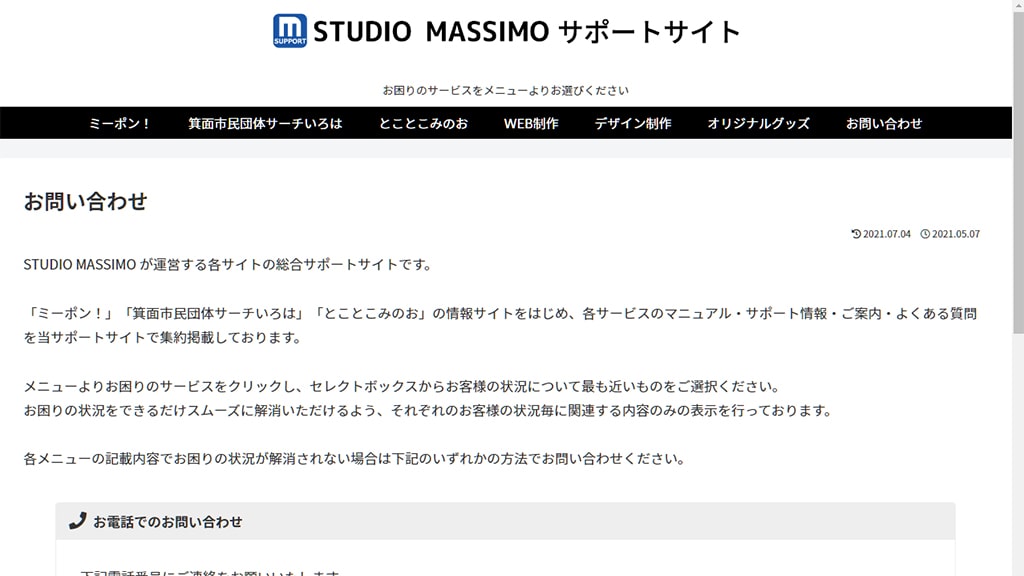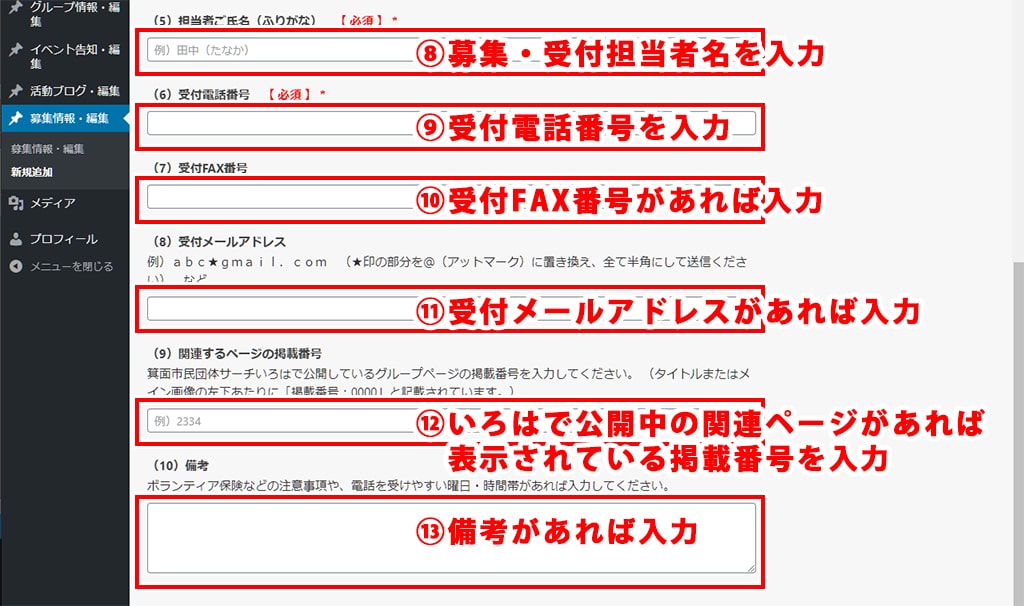このページでは、「箕面市民団体サーチいろは」に募集情報を掲載する方法を解説しています。
はじめに
画像を掲載する場合は、予め画像をメディアライブラリにアップロードしておく方が失敗なく操作もシンプルです。
こちらの記事を参考に掲載したい画像のアップロードを行っておいてください。
募集情報を掲載する方法
※画像はクリックすると拡大します。
1.管理画面にログイン
ログイン方法はこちら
ログインすると「ダッシュボード」と書かれた管理画面ページが表示されます。
2.「募集情報・編集」をクリック
画面左側・管理画面メニューの「募集情報・編集」をクリックします。
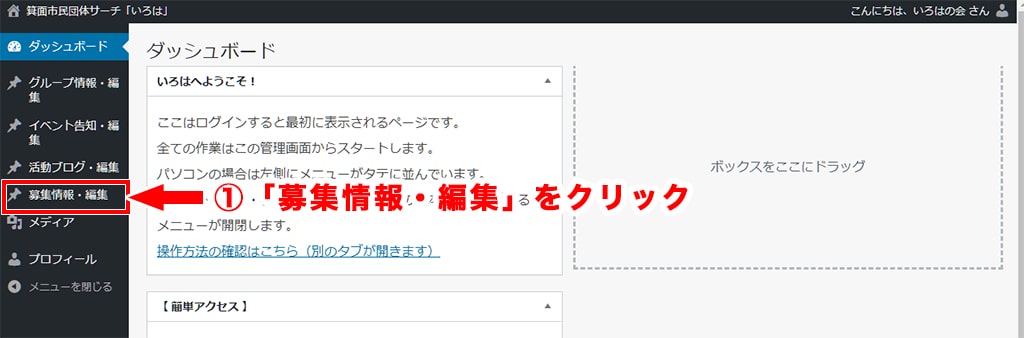
3.「新規追加」をクリック
「募集情報・編集」というタイトル右横の「新規追加」をクリックします。
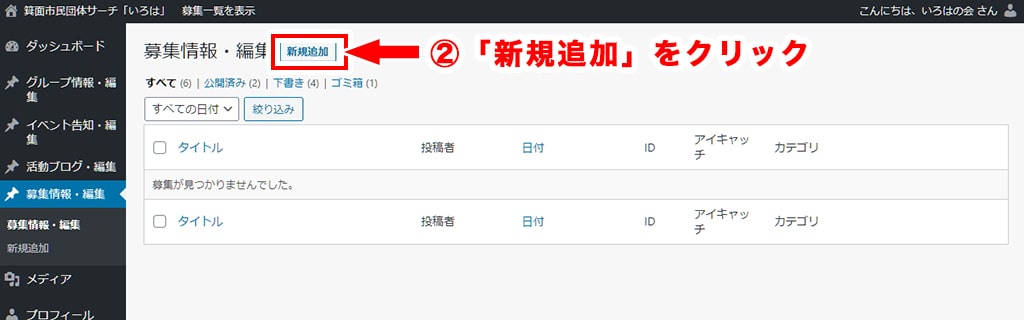
4.募集情報を入力
入力項目の説明に従って、掲載したい情報を入力していきます。
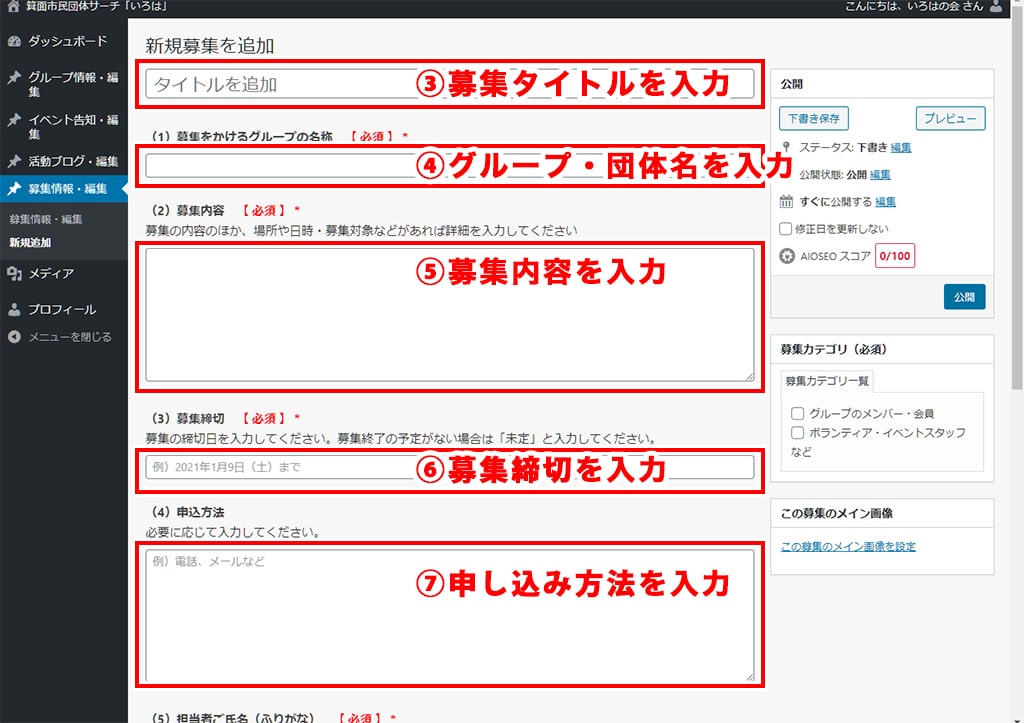
5.募集カテゴリを選択
募集情報を入力し終えたら、画面を上にスクロールして上部に戻ります。
画面右側の列に「募集カテゴリ(必須)」と書かれた枠がありますので、該当するものにチェックを入れます。
6.募集のメイン画像を選択
画面右側の列「この募集のメイン画像」という枠の「この募集のメイン画像を設定」をクリックします。
メディアライブラリが開きますので画像を選択します。
メイン画像を設定しない場合は一覧表示で以下のような画像が表示されます。

7.「公開」または「下書き保存」をクリック
入力を終えたら画面右側の列「公開」という枠の「公開」をクリックします。
入力を中断する場合は「下書き保存」をクリックします。
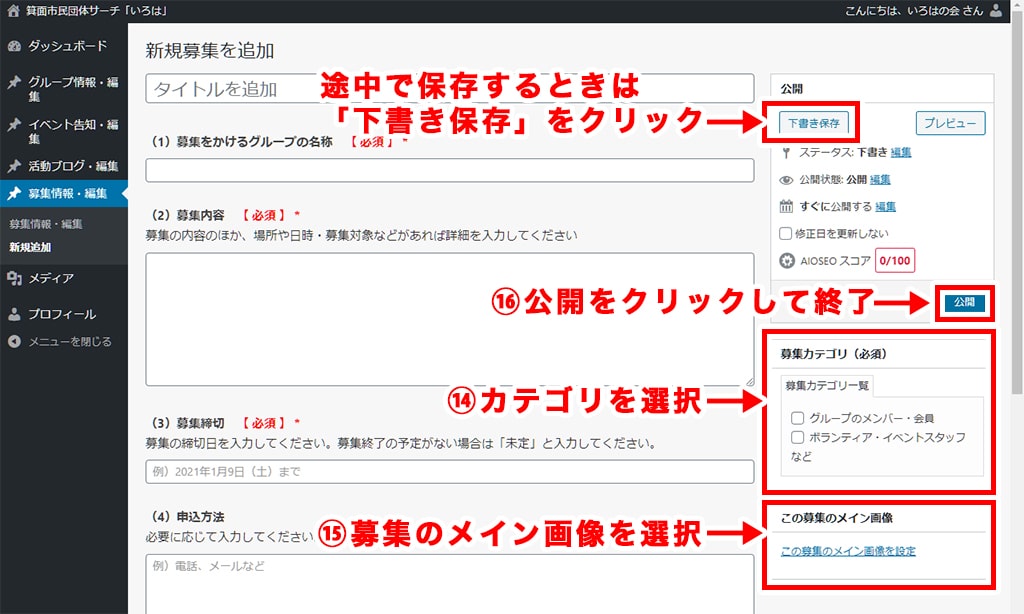
画面の一番上(タイトルの上)に、公開した場合は「投稿を公開しました。」下書き保存した場合は「投稿の下書きを更新しました。」と表示されれば完了です。
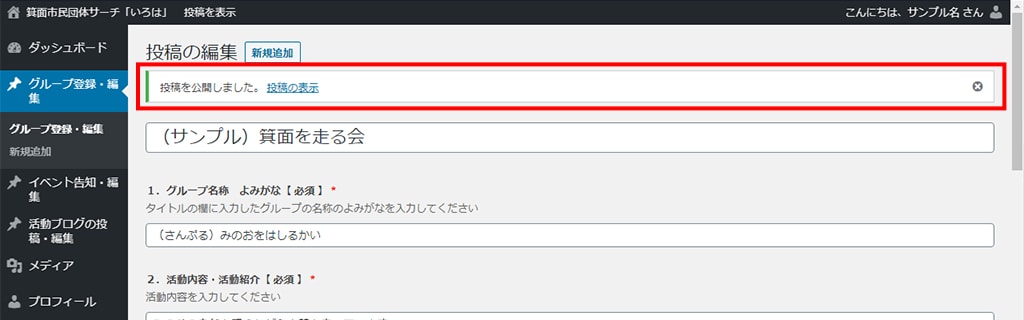
内容を編集した場合は「更新」ボタンをクリックします。「投稿を更新しました。」と表示されれば完了です。
掲載している記事を非公開にする方法はこちら>>
募集情報の編集を行う方法
下書き保存した記事の編集再開、掲載している募集情報の修正、募集終了で記事を非公開にする方法について解説します。
1.「募集情報・編集」をクリック
ログインして管理画面メニューの「募集情報・編集」をクリックします。
2.記事のタイトルをクリックして編集
編集したい記事のタイトルをクリックすると「募集を編集」という編集ページが開きます。
内容の修正、未入力項目の入力、メイン画像の変更など自由に編集します。
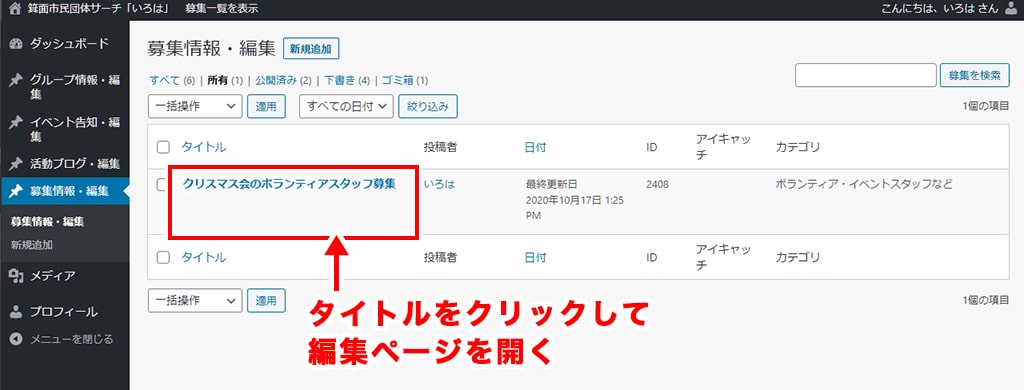
3.「公開」「更新」「下書き保存」をクリック
編集を終えたら最後に「公開」「下書き保存」または「更新」をクリックします。
画面の一番上(タイトルの上)に「投稿を公開しました。」または「投稿を更新しました。」と表示されれば完了です。